Qué es Nahimic Companion y cómo desinstalarlo en Windows 11/10
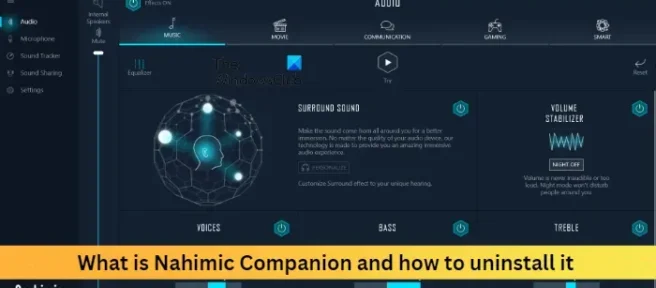
Si encuentra que Nahimic Companion sigue reinstalándose en Windows 11/10, esta publicación le interesará. Explicamos qué es Nahimic Companion y cómo desinstalar completamente Nahimic Companion de su computadora con Windows 11/10 si es necesario.
¿Qué es Nahimic Companion? ¿Es bueno para los juegos?
El compañero de Nahimic es un controlador de audio que tiene como objetivo mejorar la experiencia de audio de los usuarios. Esta aplicación solo está disponible para personas que tengan placas base y dispositivos de MSI, Aorus, Dell, etc.
Este controlador de audio trae varias características y una tecnología de sonido única que admite audio 7.1 de alta definición. También ayuda a los usuarios a mejorar su calidad de audio y voz. Nahimic garantiza que los usuarios tengan una mejor experiencia de juego con audio 3D inmersivo y funciones emocionantes.
Además de traer todas estas características únicas, la aplicación tiene algunas desventajas. Puede fallar inesperadamente y es muy difícil de desinstalar. Reinstalarlo puede ayudar si siente la necesidad.
Cómo desinstalar Nahimic Companion en Windows 11/10
Para desinstalar completamente Nahimic Companion de su computadora con Windows 11/10, siga estos múltiples métodos o pasos:
- Desinstale Nahimic Companion y elimine archivos/servicios residuales
- Deshabilitar la aplicación y sus servicios al inicio
- Eliminar tareas de Nahimic en el Programador de tareas
- Elimine las claves del Registro Nahimic en el Editor del Registro
- Deshabilitar el controlador de audio HD en BIOS
Ahora veamos estos en detalle.
1] Desinstale Nahimic Companion y elimine archivos/servicios residuales
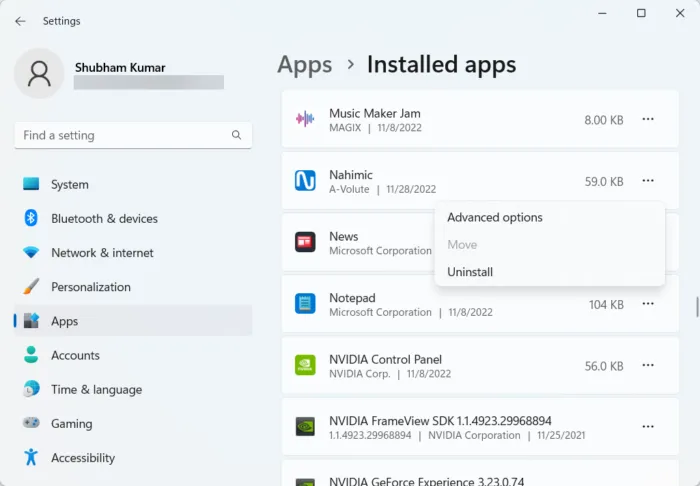
Antes de usar otros métodos, simplemente intentaremos desinstalar Nahimic Companion. Después de desinstalarlo, todos los archivos y servicios residuales deben eliminarse mediante el símbolo del sistema. Así es cómo:
- Presione la tecla de Windows + I para abrir Configuración.
- Vaya a Aplicaciones > Aplicaciones instaladas.
- Haga clic en los tres puntos junto a Nahimic Companion y seleccione Desinstalar.
- Una vez que se complete el procedimiento, ejecute el símbolo del sistema como administrador.
- Escriba el siguiente comando y presione Entrar.
\Program Files (x86)\MSI\One Dragon Center\Nahimic\%localappdata%/NhNotifSys - Luego haga clic en Desinstalar y siga las instrucciones en pantalla.
- Reinicie su dispositivo y verifique si Nahimic está desinstalado o no.
2] Deshabilitar Nahimic y sus servicios al inicio
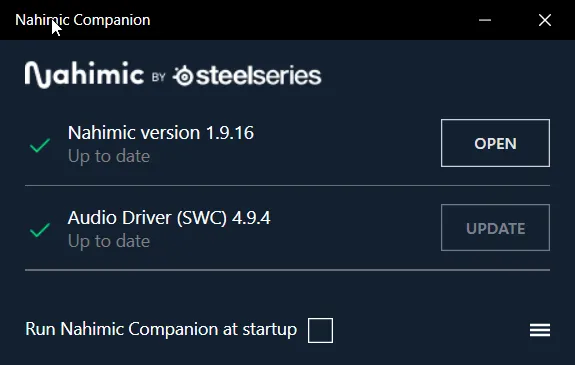
Si Nahimic continúa reinstalándose, intente deshabilitar la aplicación y sus servicios al inicio.
- Abra Nahmic Companion y desactive la opción Ejecutar Nahmahic Companion como inicio.
Para deshabilitar el Servicio Nahimic, puede seguir estos pasos:
Ahora abra Windows PowerShell como administrador.
Escribe el siguiente comando y presiona Enter.
sc.exe delete "NahimicService."
Reinicie su dispositivo y verifique si Nahimic está desinstalado o no.
3] Eliminar tareas relacionadas con Nahimic en el Programador de tareas
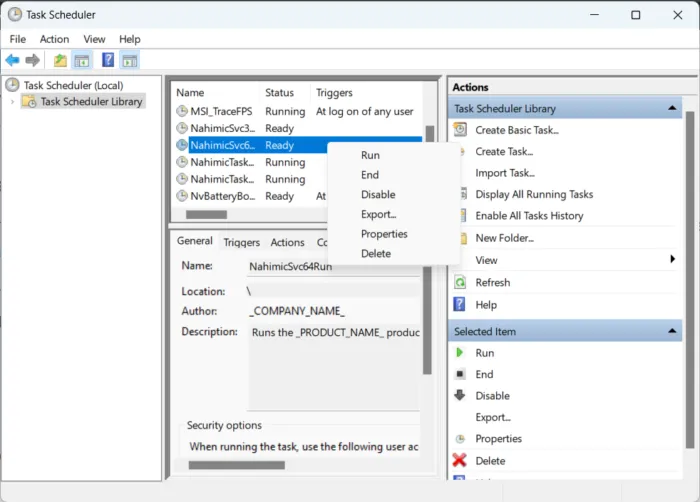
4] Eliminar las claves del Registro Nahimic en el Editor del Registro
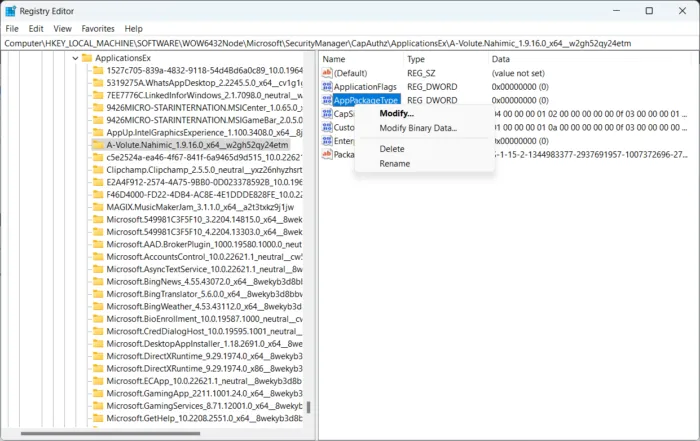
El siguiente paso requiere que elimine las claves de registro de Nahimic en el editor de registro. Asegúrese de crear un punto de restauración, ya que incluso un solo error puede bloquear su dispositivo. Así es como puede eliminar las claves del registro de Nahimic:
- Presione la tecla de Windows + R para abrir el cuadro de diálogo Ejecutar.
- Escribe regedit y presiona Enter.
- Haga clic en Editar en la esquina superior derecha y seleccione Buscar.
- Escriba Nahimic en el cuadro de diálogo Buscar y seleccione Buscar siguiente.
- Una vez que el Editor del Registro encuentre el primer Registro Nahimic, haga clic derecho sobre él y seleccione Eliminar.
- Una vez que haya eliminado la clave, haga clic en F3 para buscar más claves relacionadas con Nahimic.
- Repita el mismo proceso para eliminar todas las claves relacionadas con Nahimic.
- Reinicie su dispositivo y verifique si Nahimic Companion está desinstalado.
5] Deshabilitar el controlador de audio HD en BIOS
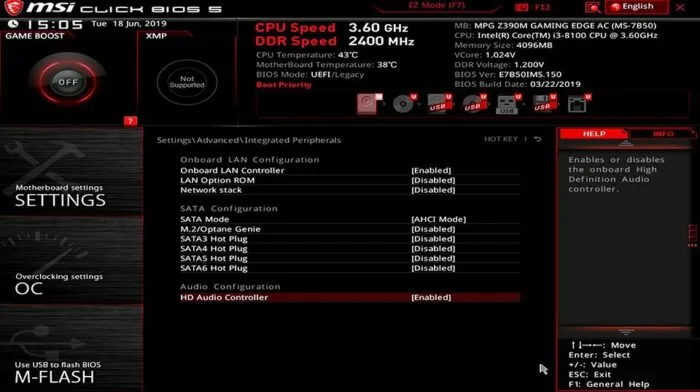
Si ninguno de estos pasos pudo ayudarlo a deshabilitar el controlador de audio HD en el BIOS de su dispositivo. Como se mencionó, Nahimic es un controlador de audio instalado en dispositivos seleccionados y se puede desactivar en el BIOS. Así es cómo:
- Presione la tecla de Windows + I para abrir Configuración.
- Vaya a Sistema > Recuperación y seleccione Reiniciar ahora junto a Inicio avanzado.
- Una vez que su sistema se reinicie, haga clic en Solucionar problemas > Opciones avanzadas > Configuración de firmware UEFI > Reiniciar.
- En el BIOS del sistema, vaya a la pestaña Avanzado y seleccione Periféricos integrados.
- Ahora haga clic en Desactivar controlador de audio HD.
- Guarde los cambios y reinicie su dispositivo.
Esperamos que la publicación te ayude.



Deja una respuesta